
CountIf の結果だけ表示
前回、CountIf を VBA で記述して、結果だけ表示させるようにしました。
結果だけ表示させたいのは、CountIf 関数はシートが更新されるたびに
再計算され、動作が重くなってしまうからです。
(データ量の多いシート発生しやすいです)
しかし、CountIf 関数をシートに記述して、
関数を入力したセルをコピーして、そのまま値貼り付けすれば、
マクロで結果だけを表示させるのと同じ結果になります。
私は、その作業があまり好きではありません・・・
だって、何千行もある場合もあるので・・・
そこで、選択したセルをコピーして、値貼り付けの部分を自動化してみました。
マクロ
※個人用マクロブックの標準モジュールに記述してください
Sub コピーして値貼り付け()
Selection.Copy '選択セルをコピーします
Selection.PasteSpecial Paste:=xlPasteValues '同じ場所に値貼り付けします
Application.CutCopyMode = False 'コピーモードを解除します
End Sub
リボンに登録します。

使用手順
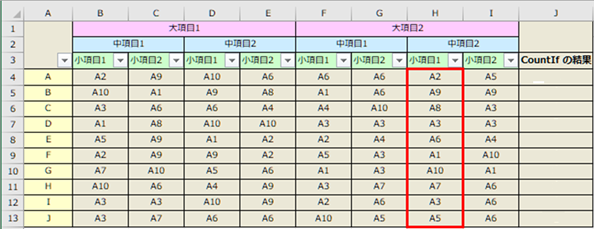
1.結果を表示させるセルを選択します(セル J4 ~ J13)
2.CountIf 関数を入力します
=COUNTIF($H$4:$H$13,H4)
※この式を下にコピーするので範囲を固定します
3.2で閉じるカッコを入力したら 「Ctrl + Enter キー」 で、
1で選択した範囲に同じ式がコピーされます
※H4 の箇所は固定していないので、H5, H6 ・・・と変わります
4.リボンに登録した「コピーして値貼り付け」マクロをクリック

完了です。
たったひと手間省いただけです。
だけど、私にとってはコピーを含めて、ショートカットキーを押すことが多くて、
左の小指が疲れてきたので、楽になります。
**********************************************************
個人用マクロブックについてはこちら
リボンに登録についてはこちら
_/_/_/_/_/_/_/_/_/_/_/_/_/_/_/_/